Se o tamanho do arquivo da apresentação for muito grande, experimente as dicas a seguir para torná-lo mais gerenciável.
Compactar imagens em sua apresentação
-
Selecione uma imagem no documento. A guia Formato de Imagem é exibida.
-
Na guia Formato de Imagem , no grupo Ajustar , selecione Compress Imagens.
-
Em opções de compactação, faça qualquer um dos seguintes procedimentos:
-
Verifique se Aplicar somente a essa imagem não está selecionado para que as alterações feitas aqui se apliquem a todas as imagens no documento.
-
Selecione Excluir áreas cortadas de imagens. Essa opção remove os dados de imagem cortada, mas observe que, se você excluir os dados de imagem cortada, não poderá restaurá-los.
-
Em Resolução, selecione Usar resolução padrão.
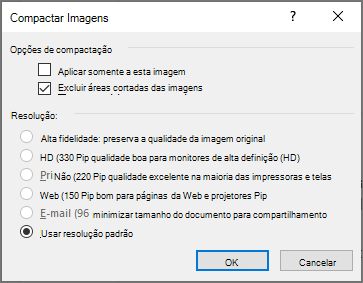
-
Compactar imagens em sua apresentação
-
Selecione uma imagem no documento. A guia Formato de Imagem é exibida.
-
Na guia Formato de Imagem , no grupo Ajustar , selecione Compress Imagens.
-
Em opções de compactação, faça um dos seguintes procedimentos:
-
Verifique se Aplicar somente a essa imagem não está selecionado para que as alterações feitas aqui se apliquem a todas as imagens no documento.
-
Selecione Excluir áreas cortadas de imagens. Essa opção remove os dados de imagem cortada, mas observe que, se você excluir os dados de imagem cortada, não poderá restaurá-los.
-
-
Em Resolução, selecione Usar resolução padrão.

Excluir dados de edição de imagem e resolução padrão inferior
Por padrão, quando você edita uma imagem, os dados do original são retidos (para garantir que a imagem possa ser restaurada). Descartar isso significa que você não pode restaurar as alterações feitas, mas reduzirá o tamanho do arquivo. Reduzir a resolução padrão para imagens também reduz o tamanho geral do arquivo.
-
Vá para Arquivo > Opções > Avançado.
-
Em Tamanho e Qualidade da Imagem, faça o seguinte:
-
Selecione Descartar dados de edição. Essa opção remove dados armazenados que são usados para restaurar a imagem em seu estado original depois que ela é editada. Observe que, se você descartar a edição de dados, não poderá restaurar a imagem depois de editá-la.
-
Verifique se não compactar imagens no arquivo não está selecionado.
-
Na lista Resolução padrão , selecione uma resolução de 150ppi ou inferior.
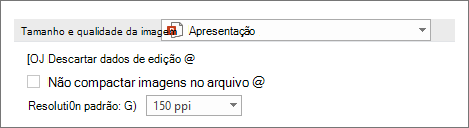
-
Reduzir o conjunto de caracteres de fontes inseridas
Para tornar sua apresentação mais fragmentável com outras pessoas que não têm as mesmas fontes em seu sistema, é típico inserir as fontes que você usa. No entanto, as fontes inseridas aumentarão o tamanho do arquivo. Para minimizar o aumento do arquivo, insira apenas os caracteres usados na apresentação.
-
Vá para Opções de > de Arquivo > Salvar.
-
Em Preservar fidelidade ao compartilhar essa apresentação, selecione Inserir fontes no arquivo e selecione Inserir apenas os caracteres usados na apresentação.
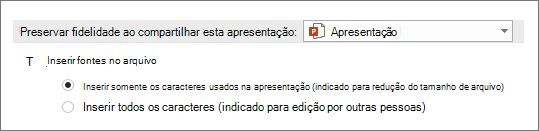
Observação: Se você usou fontes personalizadas e deseja que outras pessoas editem a apresentação, selecione Inserir todos os caracteres.










